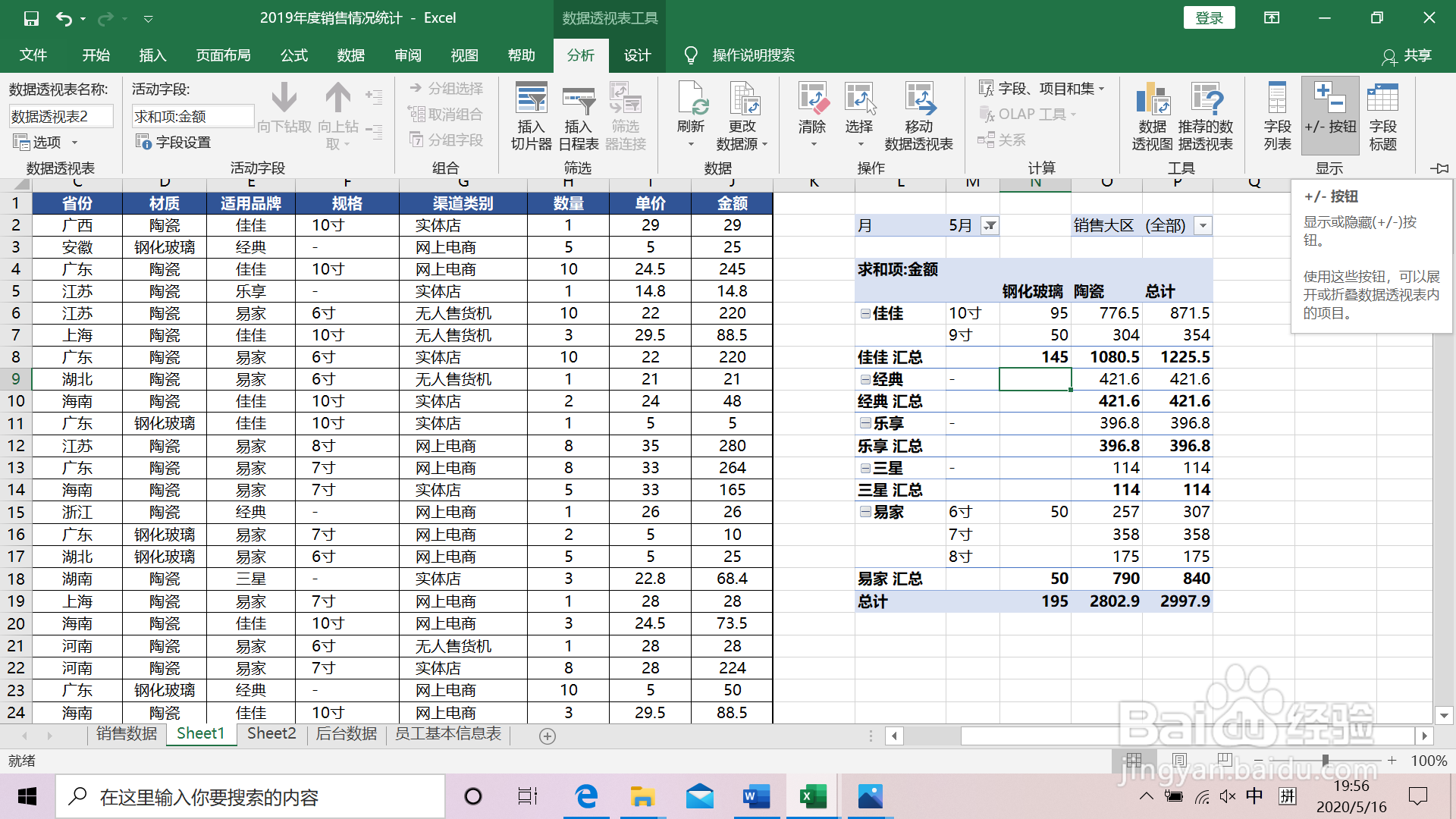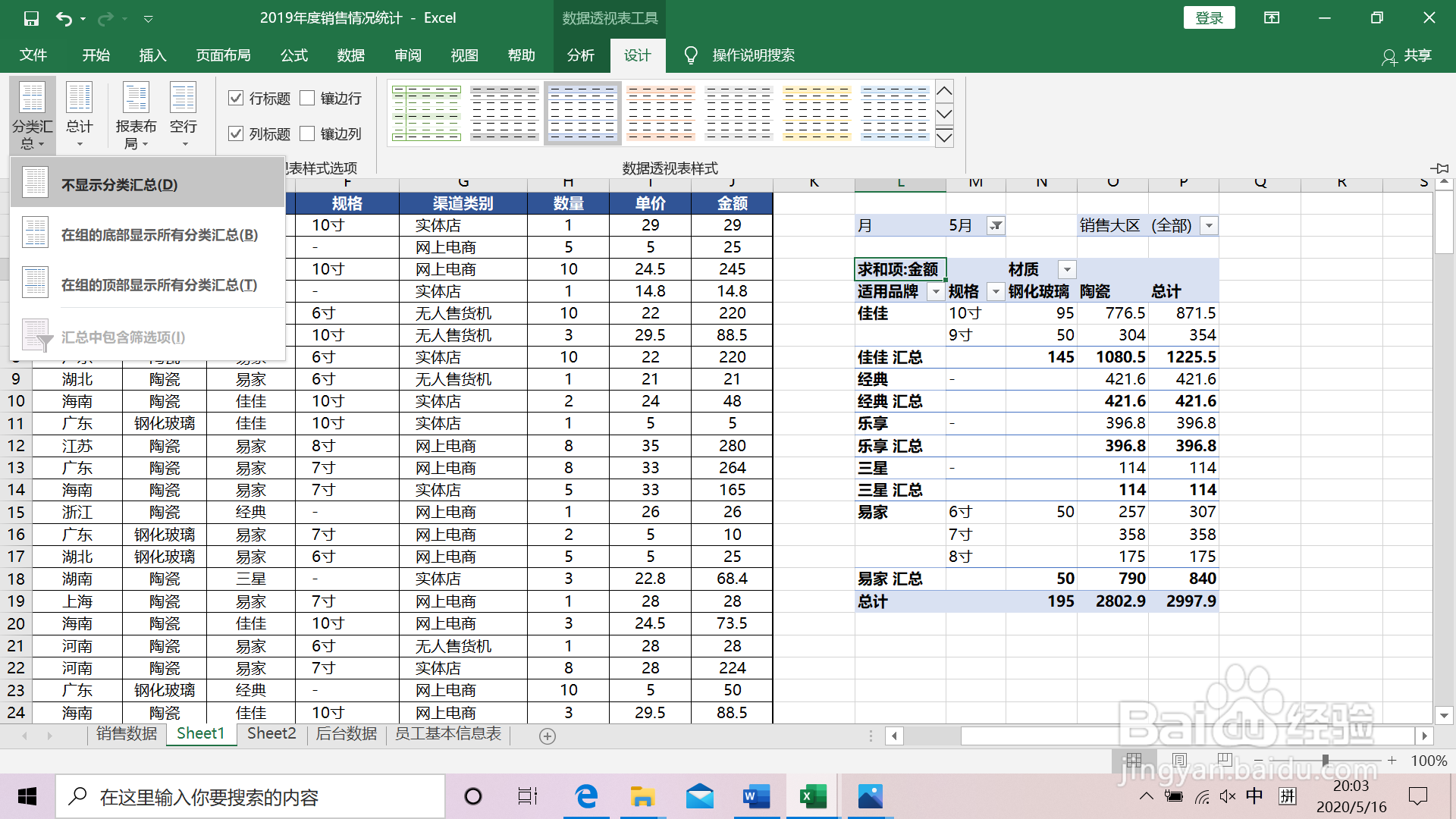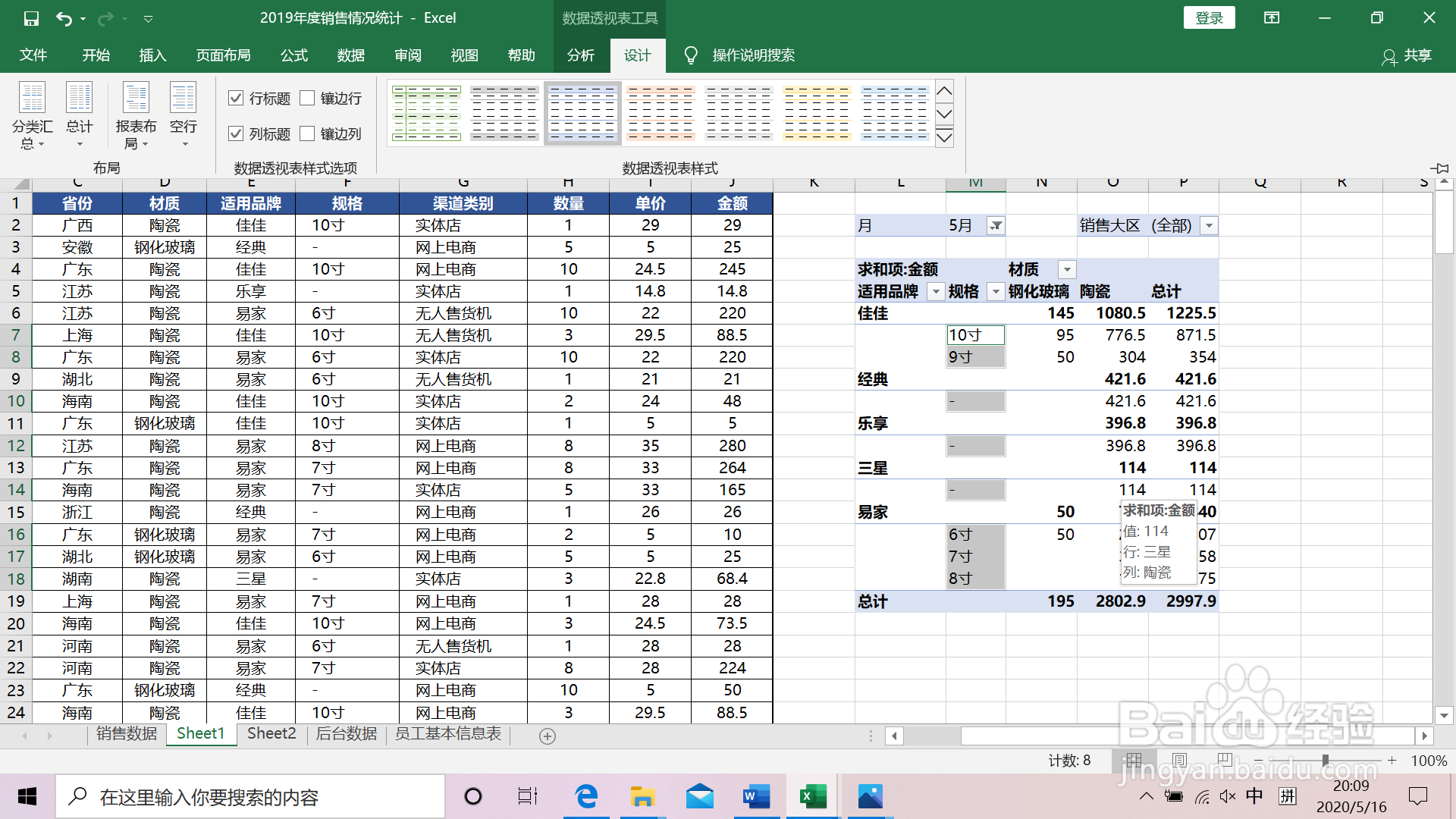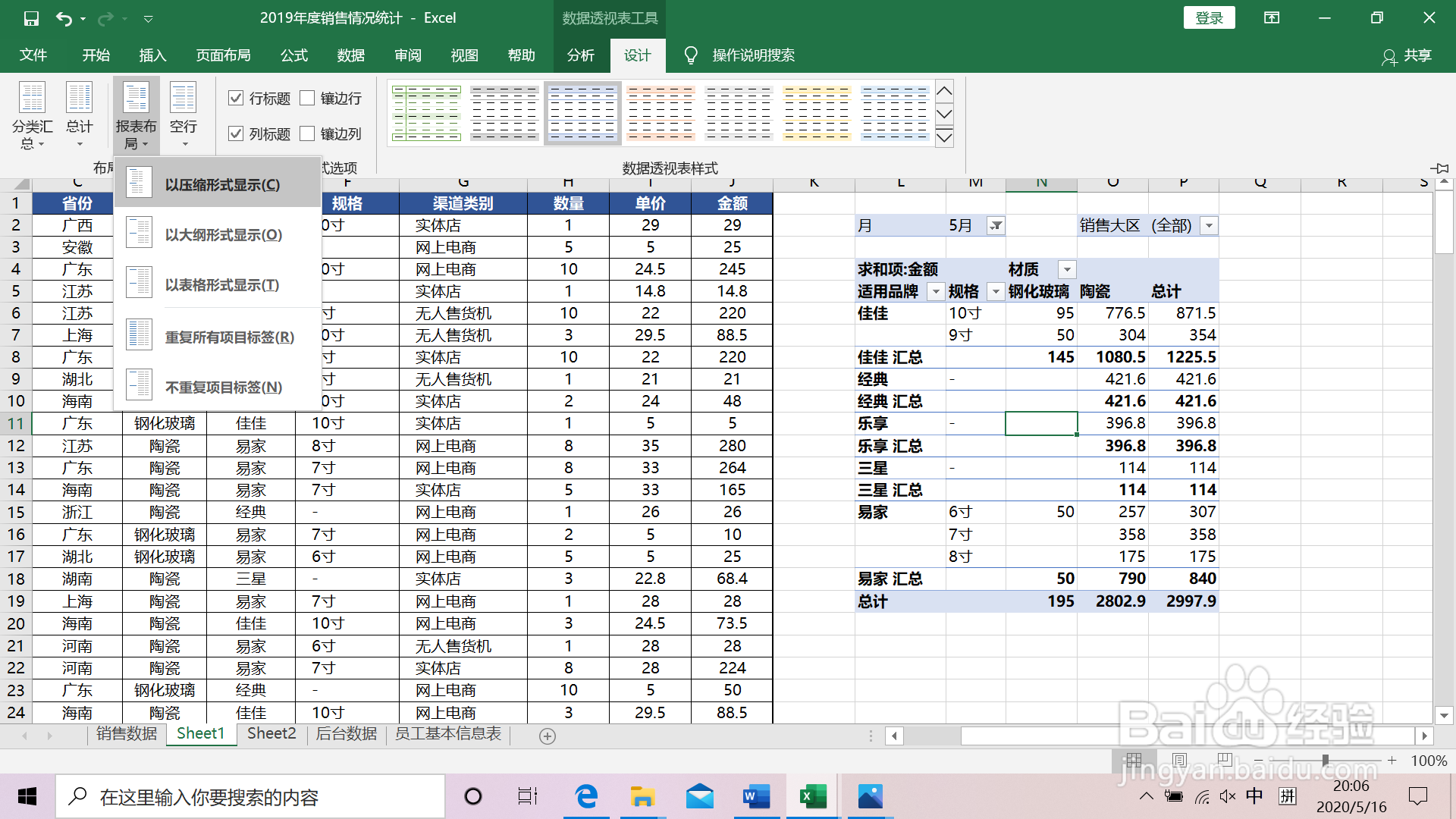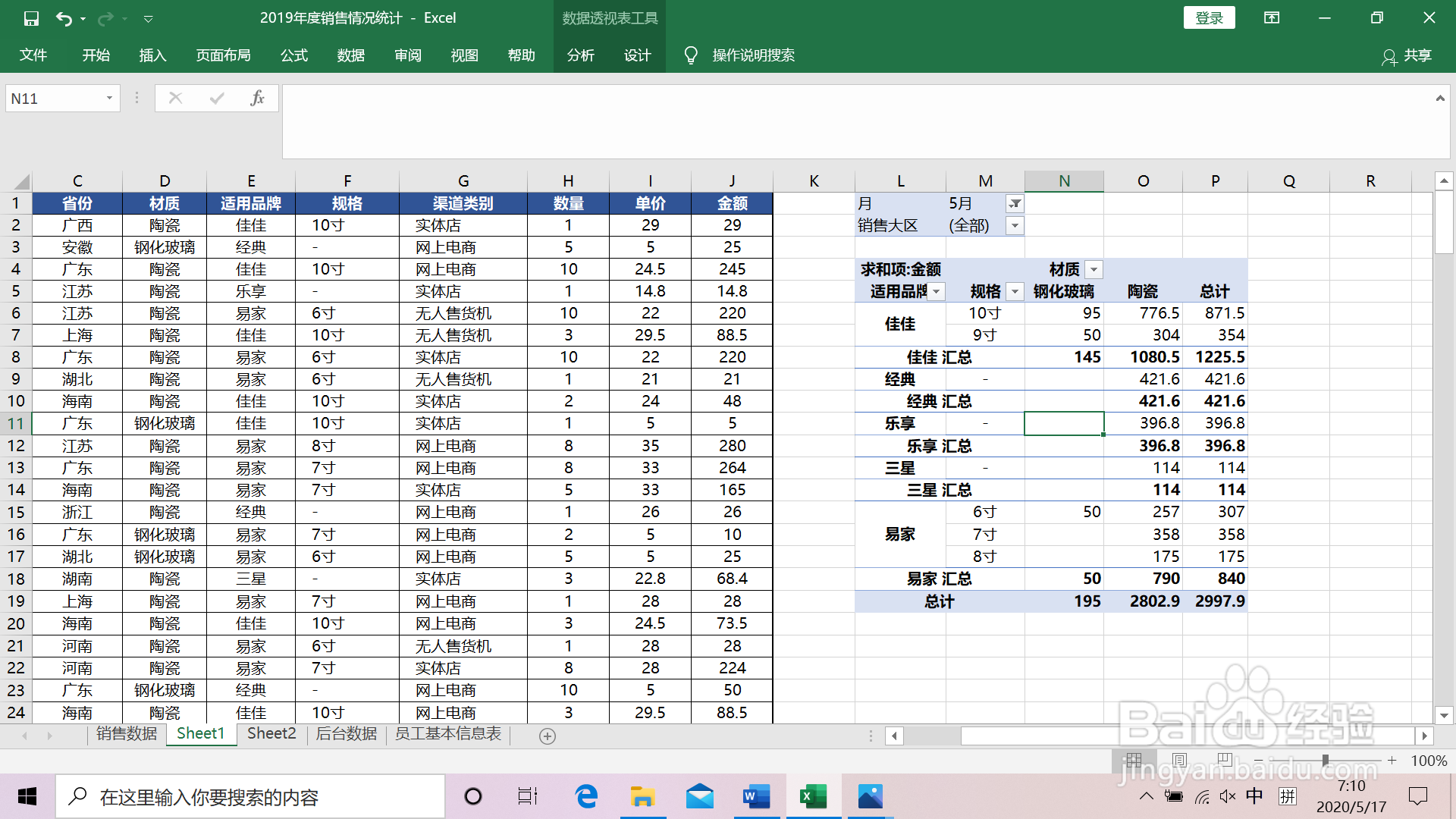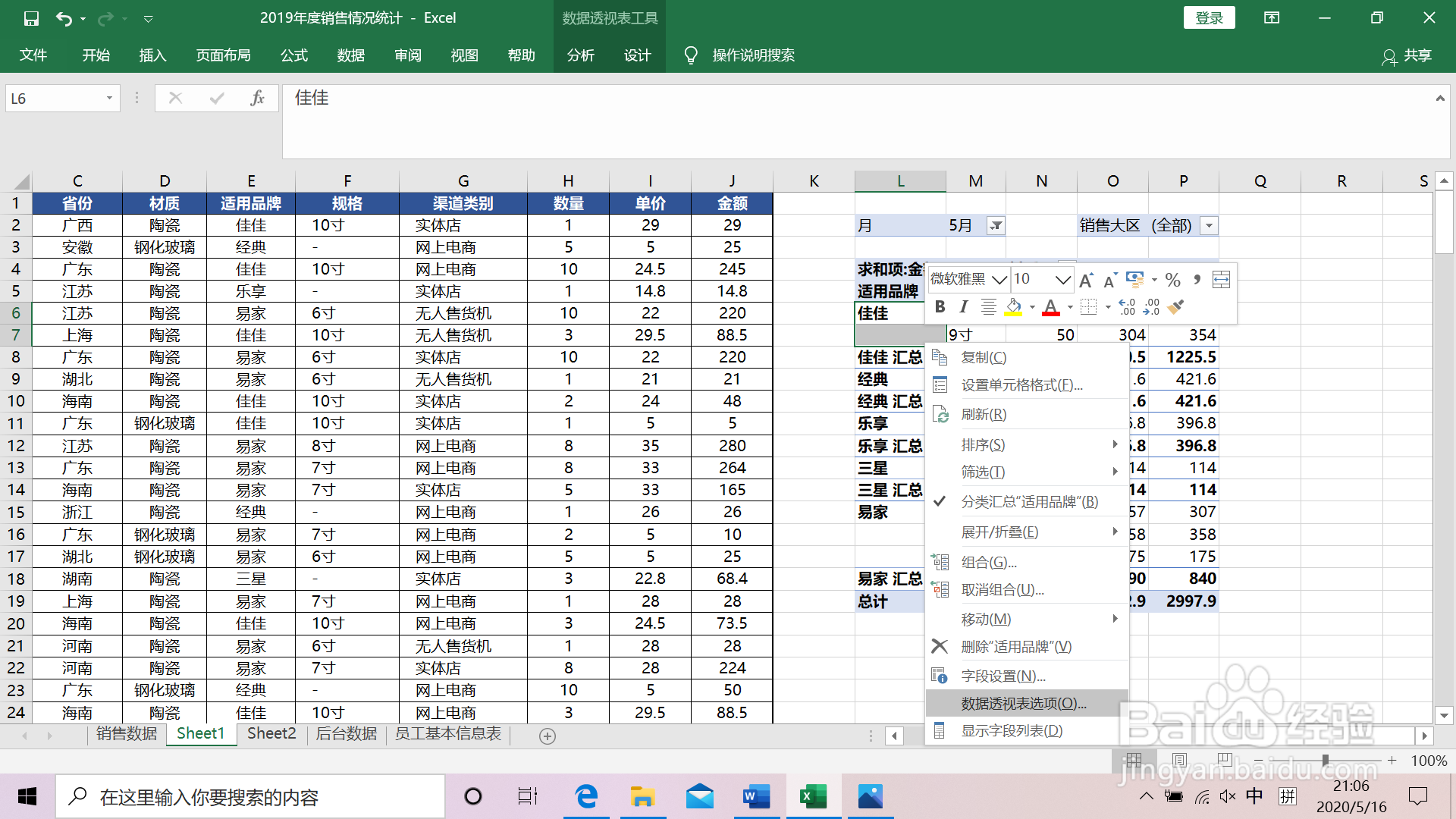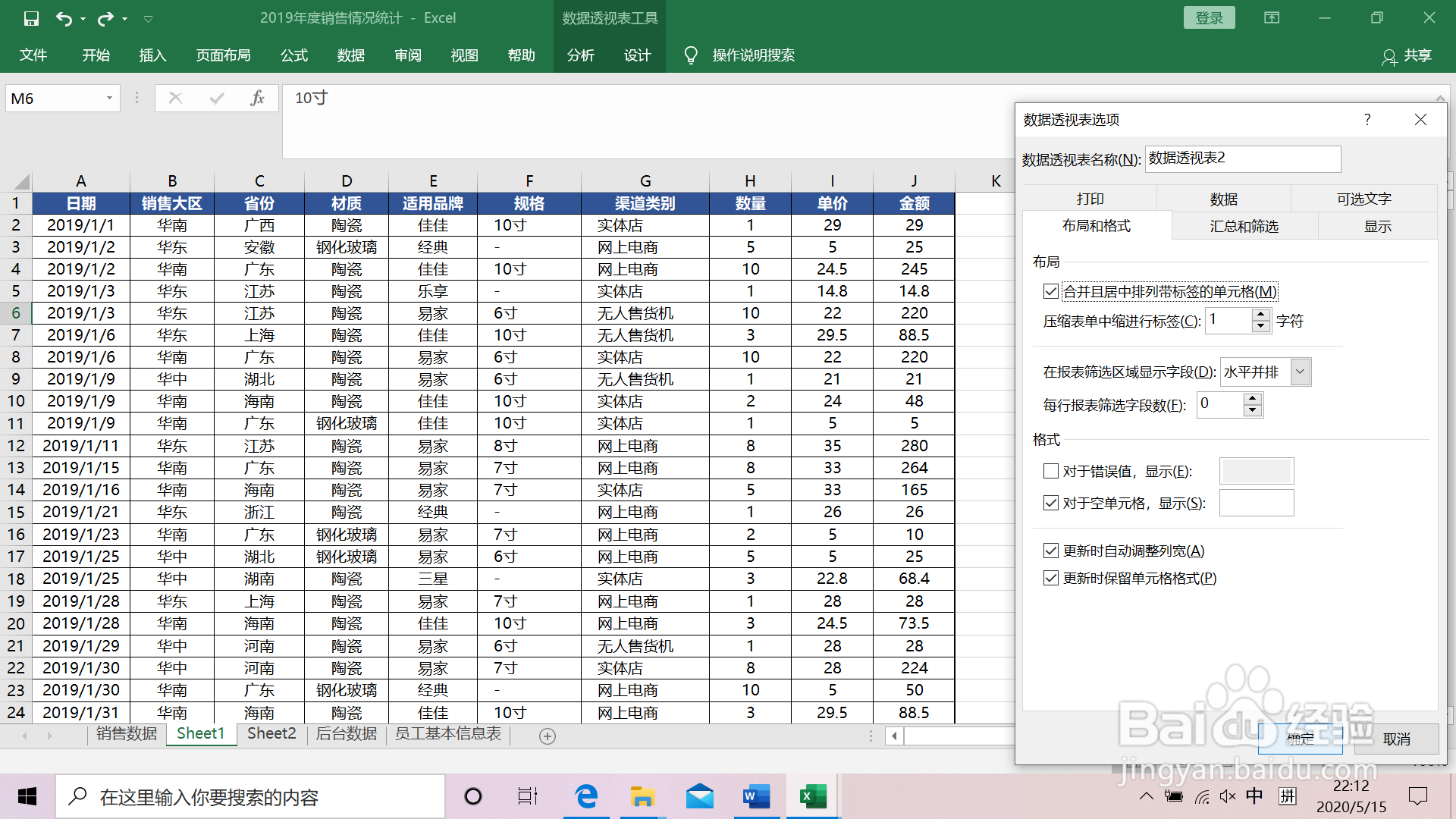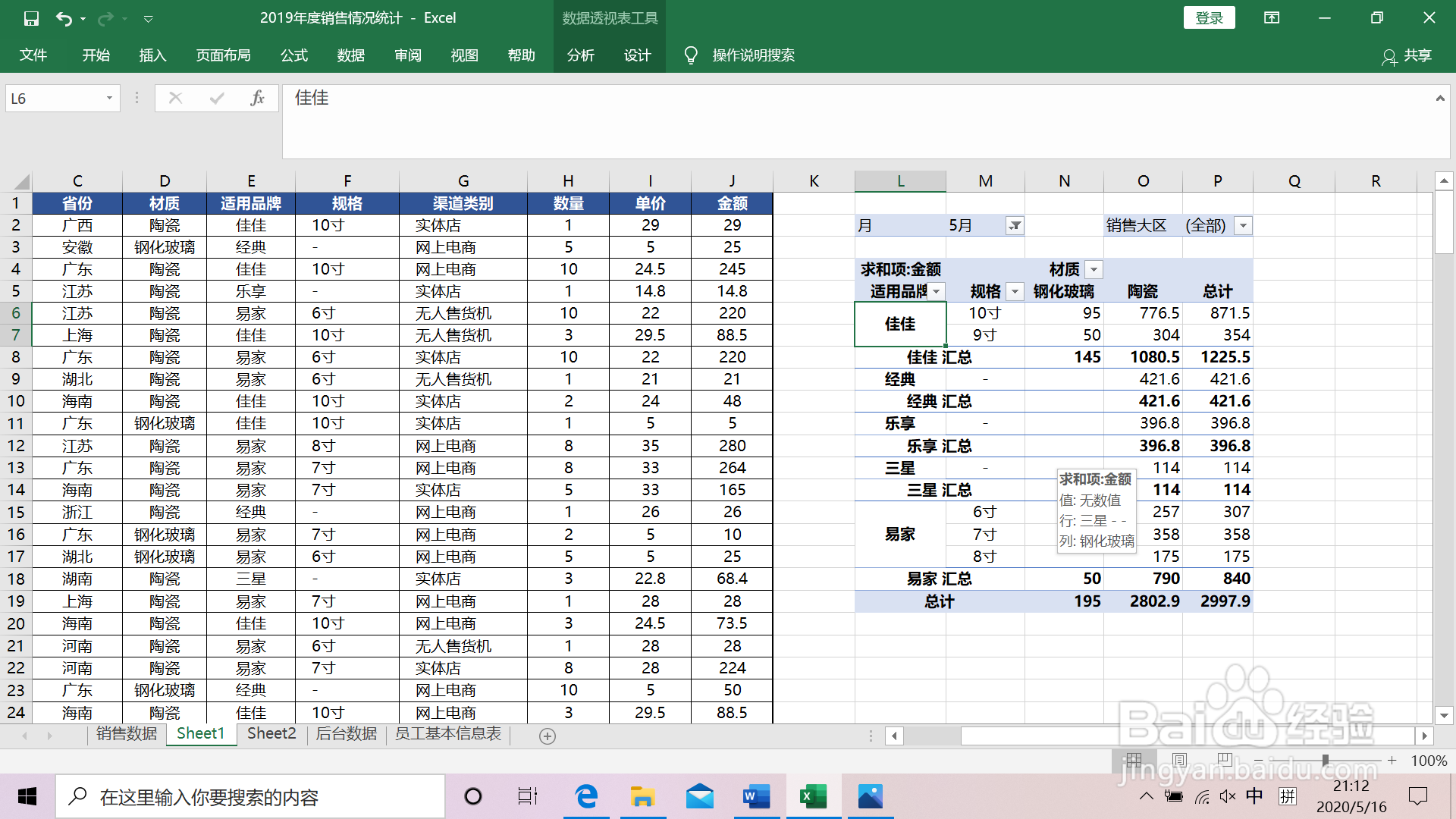EXCEL中如何对数据透视表制作的报表进行美化
1、通过数据透视表工具【分析】选项卡下【显示】功能组,隐藏巡綮碣褂或显示:【字段列表】,【按钮】,【字段标题】;如下图,分别为原始状态的数据透视表,点击“+/-按钮”后的数据透视表,以及点击【字段标题】后的数据透视表。
2、通过数据透视表工具【设计】选项卡下的【布局】功能组,调整数据表布局。 选中透视表-点【数据透视表工具-设计】选项卡-【布局】功能组,下有【分类汇总】,【总计】,【报表布局】,【空行】等四个分类选项。
3、分类汇总调整。 在【数据透视表工具-设计】选项卡-【布局】功能组-【分类汇总】下的选项可对是否显示分类汇总及其显示醐蛑臀谁位置进行调整设置。如下图,分别为勾选“不显示分类汇总”前后数据透视表的样子,即勾选后,按适用品牌的各品牌汇总栏将被删除。
4、显示总计调整。在【数据透视表工具-设计】选项卡-【布局】功能组-在【总计】下对总计的启用方式进行调整设置。
5、报表布局调整。在【数据透视表工具-设计】选项卡-【布局】功能组-【报表布局】下的选项可对数据透视表以何种形式显示做选择调整。如下图,分别为:以压缩形式显示,以大纲形式显示,以表格形式显示。
6、空行的调整。在【数据透视表工具-设计】选项卡-【布局】功能组-【空行】选项下,可对数据透视表是否插入空行进行调整。下图为插入“空行”后前后对比。
7、筛选字段布局调整。调整将筛选区域字段显示,选中数据透视表-单击鼠标右键-选择【数据透视表选项】,在弹出的对话框中,将“在报表筛选区域显示字段”有【垂直并排】,【水平并排】选项,选择后【确定】即可。下图分别为报表筛选区域显示字段的水平和垂直显示。
8、设置字段合并单元格效果。选择数据透视表-单击鼠标右键-选择【数据透视表选项】;在弹出【数据透视表选项】,勾选【合并且居中排列带标签的单元格】,点击【确定】。
9、调整透视表样式。选中整个数据透视表,在【开始】选项卡,进行【字体】,【边框】等手工设置;在【设计】选项卡,套用喜欢的颜色样式,对【数据透视表样式】进行自动更改。